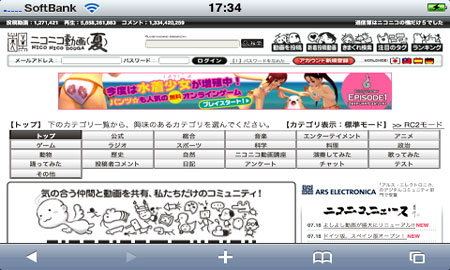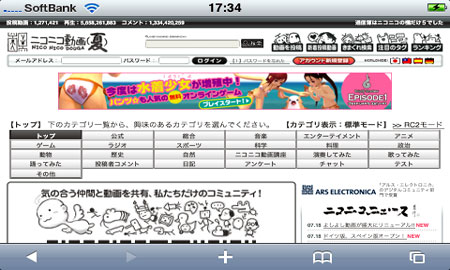
実は今のところ、iPhone 3G,iPod touchではニコニコ動画は見れないのですが、
VNCといえば、他のPCから遠隔操作をするアプリケーションですが、最近(というか昨日?)アップルの公式ストアにVNCが登場しておりました。これで、ニコニコ動画もiPhoneからみ放題!早速試した方が居ます。
ぬお~!これなら結構カンタンにニコニコ動画見れそうだぜ~!ってことで早速試してみましたぁ!(ノ∀`)
・「VNC Lite」
App storeにて無料で配信されているパソコンを遠隔操作、視聴できるソフト。あとで解説します。
・iPod touch ファームウェア2.0
iPod touchの場合必要。App storeを利用可能にするため必須。 1200円。
App storeにいき、「VNC Lite」をインストールしよう。
iPhone 3G,iPod touchのトップ画面にある「App store」をタッチします。
下の検索アイコンをタッチして、「VNC」と検索します。
「mocha vnc lite」とでてくるのでそれをタッチします。
Mocha VNC Liteをタッチします。
無料をタッチして、インストールをタッチします。
iTunesパスワードをもとめられので、入力します。
VNCがインストールされました。
遠隔操作したいパソコンのIPを確認&ポートを開放する。
キーボードのウィンドウズボタンを押して、「すべてのプログラム」-「アクセサリ」-「コマンドプロンプト」をクリックします。
ipconfigと入力し、ENTER。そうすると今のパソコンのIPアドレスがわかりますので、メモしておきます。 IPv4アドレスにある数字をメモしておきます。
▽ウィルスバスター ポート開放 – Google 検索
▽ルータ ポート開放 – Google 検索
▽ノートン ポート開放 – Google 検索
パソコンのファイアウォール、ルータのポート開放をしましょう。 各々違うので上のリンクを参考に「5900」番を開放してください。
遠隔操作するパソコンにVNCをインストールする。
ここがとても詳しいのでここを参考にインストールを行ってください。
UltraVNC Serverのセットアップ手順 : μVNC
iPhone 3G,iPod touchのVNC Liteを設定しよう!
さっそくVNC Liteを設定しましょう。 iPhone 3G、iPod touchのトップ画面から「VNC Lite」のアイコンをタッチして起動し、右上の「Connect」をタッチします。
1. VNC Server IP addessには遠隔操作するパソコンのIPを。
2. VNC Server Portにはそのまま。
3. VNC PasswordにはPC設定したVNCパスワードを入力しましょう。
4. 入力しおわったら右上の「Connect」をタッチします。
つながれっ・・・!
・・・・・ってことで、ぼくはこっからWindowsVistaなのか繋がることができません・・・・。
Vistaでも繋がっている人もいるみたいなのですが。
なにかいい方法があればご指摘いただければ・・・。
ずっとこれをやっていましたが、いまんとこギブアップですεε=ヽ( `Д´)ノ ウワァァァン